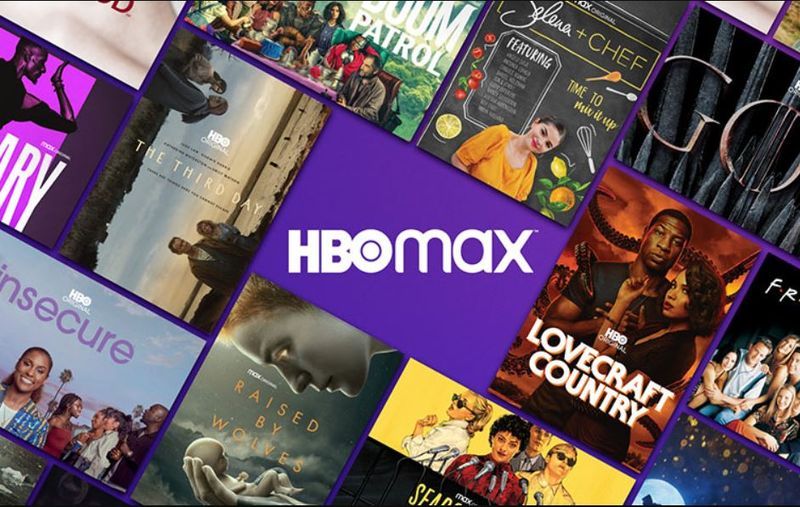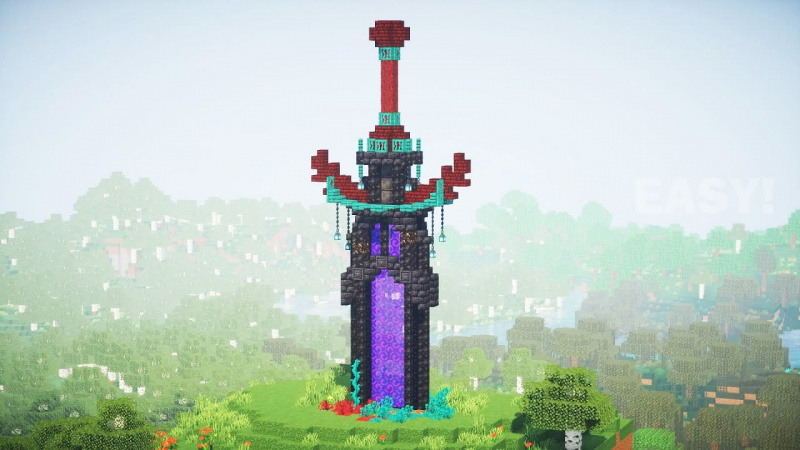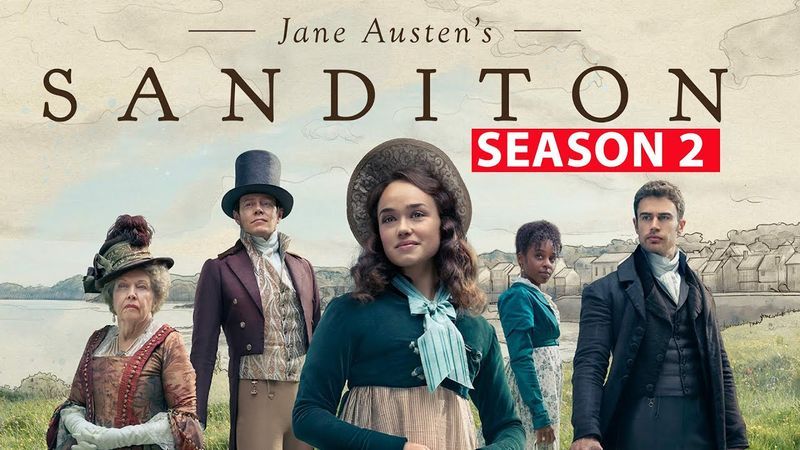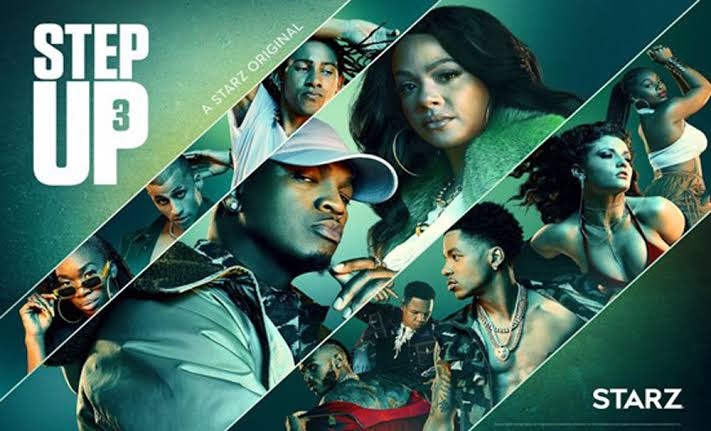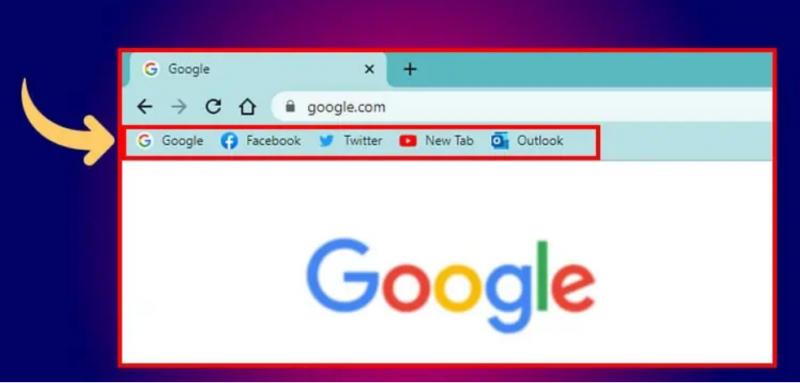 Muitos usuários estão reclamando que seus favoritos desapareceram do navegador. Isso causou muitos problemas no trabalho dos usuários. Pode haver certas razões por trás do mesmo. Existe a possibilidade de o usuário ter excluído os favoritos por engano. Ou, ele foi excluído por alguns bugs. Mas existem algumas maneiras de recuperar os favoritos excluídos.
Muitos usuários estão reclamando que seus favoritos desapareceram do navegador. Isso causou muitos problemas no trabalho dos usuários. Pode haver certas razões por trás do mesmo. Existe a possibilidade de o usuário ter excluído os favoritos por engano. Ou, ele foi excluído por alguns bugs. Mas existem algumas maneiras de recuperar os favoritos excluídos.
Neste artigo, mostraremos alguns métodos para recuperar seus favoritos do Chrome.
Por que seus favoritos do Chrome desaparecem?
Os favoritos do Chrome são uma parte essencial da nossa experiência de navegação. Eles nos ajudam a salvar e organizar links, sites e informações que gostaríamos de revisitar no futuro. Mas o que acontece quando eles desaparecem de repente?
Existem muitas razões pelas quais os favoritos do Chrome desaparecem. Um dos motivos mais comuns é que eles estão sincronizando com um dispositivo ou computador diferente. Isso pode acontecer se você estiver usando vários dispositivos ou se tiver feito login na sua conta do Google em um novo dispositivo pela primeira vez em algum tempo. Isso também pode acontecer se o seu computador estiver sincronizando com outro dispositivo, como seu telefone ou tablet – o que pode ser o motivo pelo qual alguns usuários relataram que seus favoritos desapareceram.
É provável que seus favoritos perdidos do Chrome ainda estejam no armazenamento do seu computador. Alguns dos motivos pelos quais eles podem estar ausentes do seu navegador estão listados abaixo.
- É possível que você apague seus próprios favoritos do Chrome por engano. Pressione rapidamente as teclas Ctrl+Z para reverter a alteração.
- Às vezes, é a barra de favoritos no Chrome que desaparece, em vez de seus favoritos. No Windows, use Ctrl + Shift + B para trazer a barra de volta, mas se você usar o Mac, pressione Command + Shift + B para fazer o mesmo.
- Atualize seu navegador.
- Desligue a sincronização.
Como saber quando sua barra de favoritos desapareceu no Chrome?
A barra de favoritos do navegador desaparece no Chrome quando é substituída pela “Barra de ferramentas de acesso rápido”. É uma barra de ferramentas que aparece na parte superior do navegador e possui duas seções. Uma seção contém marcadores, enquanto a outra contém atalhos para abrir abas e aplicativos.
Para saber quando sua barra de favoritos desapareceu, você pode abrir uma nova guia e clicar em “Mais ferramentas” no canto superior direito da tela. Você verá uma lista de opções, incluindo a Barra de Ferramentas de Acesso Rápido. Se você clicar nessa opção, poderá ver se sua barra de favoritos está lá ou não.
Como recuperar favoritos desaparecidos no Google Chrome?
Agora que discutimos os motivos por trás da exclusão repentina de seus favoritos no Chrome, vamos passar para o processo para corrigi-lo.
1. Reinicie seu navegador Chrome
Às vezes, uma simples reinicialização pode resolver muitos problemas. Há casos em que alguns caches ou bugs são salvos na pasta do navegador, tornando-o mais lento. Esses bugs também podem interferir em seus arquivos. Para excluí-los, talvez seja necessário reiniciar o navegador e o dispositivo também. Reiniciar o dispositivo e o navegador pode excluir esses bugs e arquivos temporários, tornando seu navegador o mesmo de antes.
2. Recuperar pela pasta do Chrome
Você sabe que os favoritos são salvos na pasta chrome do seu computador? Portanto, mesmo que você tenha excluído os favoritos do navegador por engano, você pode recuperá-los da pasta chrome. Veja como recuperar os favoritos do Chrome.
- No seu PC, abra o explorador de arquivos da janela e vá para este diretório:
C:\Users\NAME\AppData\Local\Google\Chrome\User Data\Default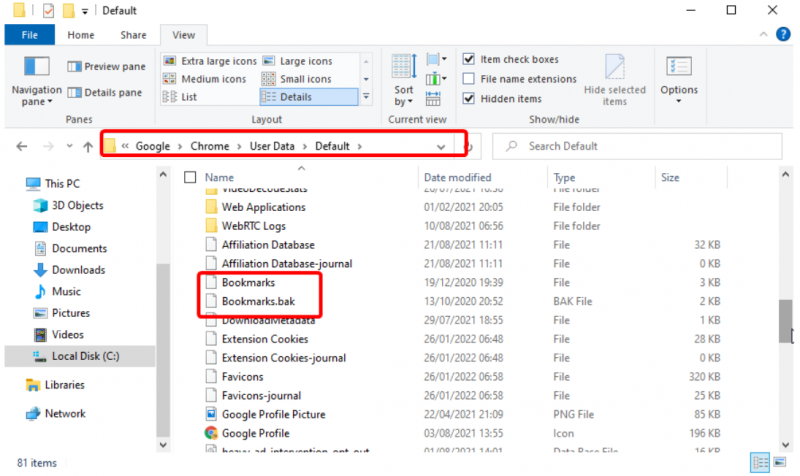
- Na pasta, procure por dois arquivos, ou seja, “Bookmarks” e “Bookmarks.bak”. O arquivo de favoritos é o arquivo padrão que o Chrome usa para favoritos. Por outro lado, os arquivos bookmarks.bak são onde o backup mais recente está armazenado.
- Agora, feche qualquer guia do Google Chrome.
- Agora, você precisa alterar o nome de ambos os arquivos. Em primeiro lugar, altere o nome do arquivo “bookmarks” para bookmarks.out ou bookmarks.old.
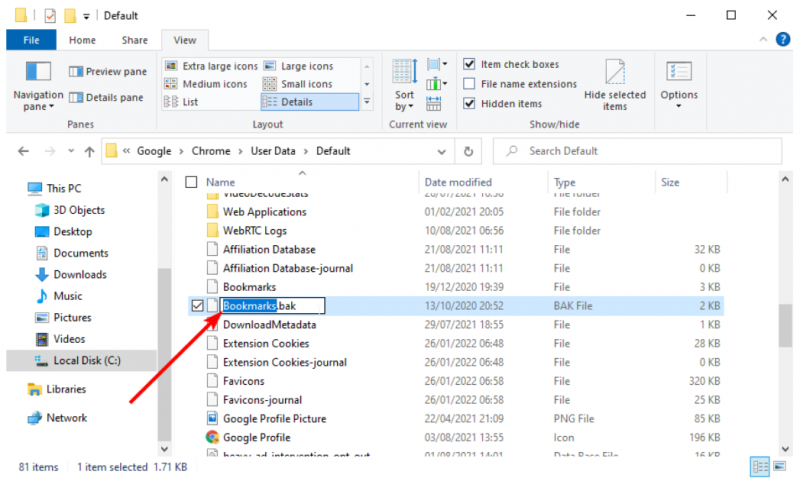
- Em seguida, altere o arquivo bookmarks.bak para “Bookmarks”. O objetivo final é torná-lo o arquivo padrão do Chrome.
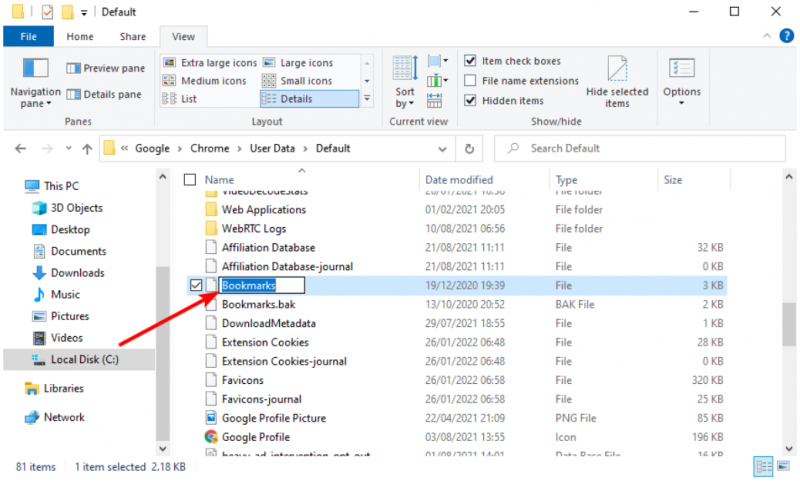
Agora, abra o Google Chrome novamente e verifique se seus favoritos foram recuperados ou não.
3. Atualize seu navegador
Um navegador desatualizado pode ser o motivo do desaparecimento de seus favoritos. Para recuperar seus favoritos, basta atualizar seu navegador para a versão mais recente. A atualização ajudará você a se livrar dos arquivos temporários. Para atualizar seu navegador, toque nos três pontos no canto superior direito da tela. Se houver uma atualização pendente, você receberá uma notificação lá. Toque na notificação para atualizar seu navegador.
4. Recuperar do arquivo de backup anterior
Se você tiver um arquivo de backup dos favoritos salvos, siga as etapas abaixo para recuperá-los.
- No navegador Chrome, toque nos três pontos no canto superior direito da tela.
- Na lista de opções, toque no botão Favoritos opção.
- Agora, selecione o Importar favoritos e configurações opção.
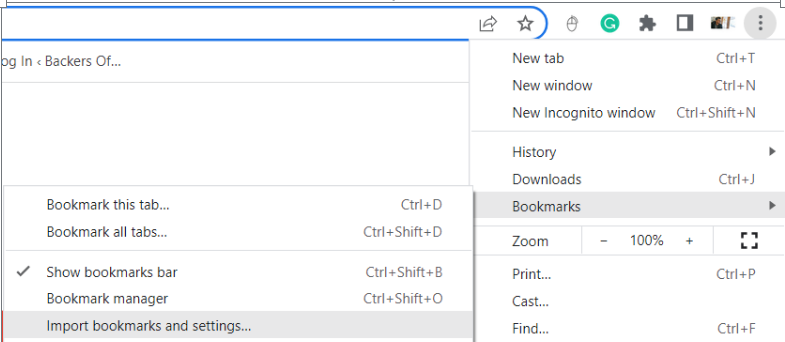
- Um pop-up aparecerá na sua tela. Marque a Favoritos/Favoritos opção.
- No menu suspenso, toque em Arquivo HTML de marcadores.
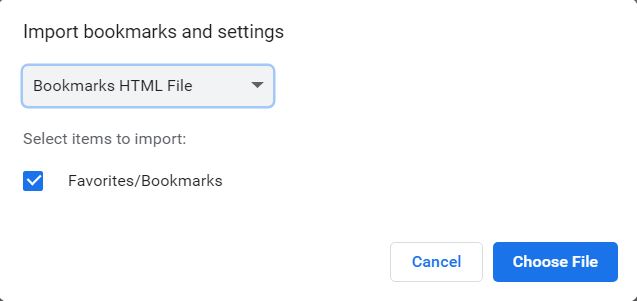
- Agora, toque em Escolher arquivo.
- Agora, localize o arquivo de backup em formato HTML no seu PC para recuperá-lo no Chrome.
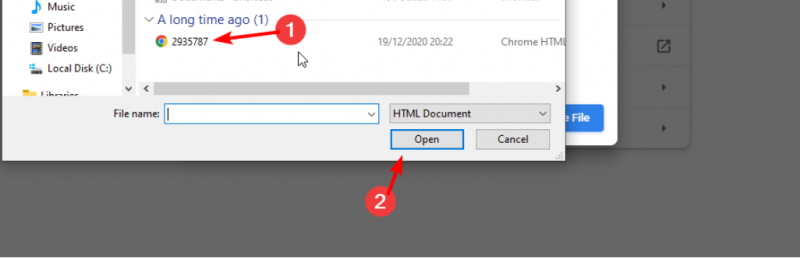
- Por fim, toque em “Concluído” para fechar o pop-up.
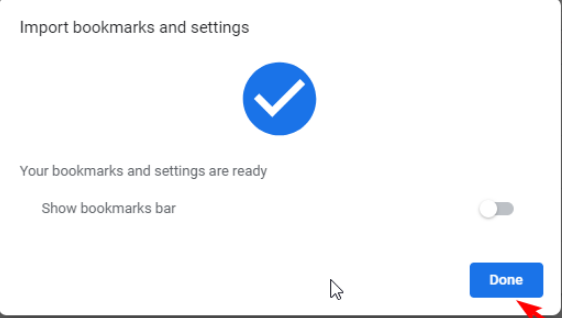
Essa correção é para aqueles que já fizeram backup dos favoritos em seu PC.
5. Altere sua conta padrão no Chrome
Se você usa várias contas no google chrome, existe a possibilidade de estar usando uma conta diferente daquela em que salvou os favoritos. Tente fazer login na mesma conta na qual você salvou os favoritos. Você pode fazer isso clicando na sua foto presente no canto superior direito da tela.
Você verá todas as contas conectadas ao seu PC atualmente. A partir daí, selecione a conta preferida e verifique se você recuperou seus favoritos ou não.
Espero que o artigo acima tenha ajudado você a recuperar seus favoritos do Chrome. Caso contrário, você terá que marcar novamente seus sites favoritos, mas lembre-se de sincronizá-los e fazer backup deles para lidar com essas situações. Em caso de dúvidas, deixe-nos saber na seção de comentários abaixo.